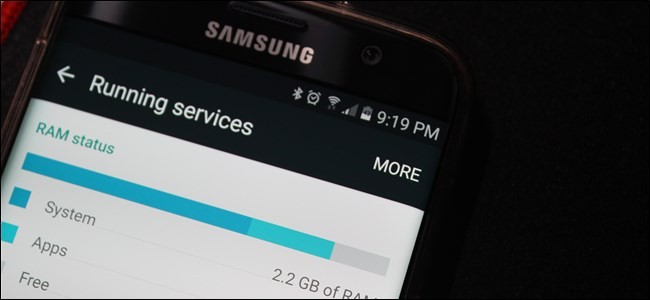Android a toujours fait des notificationstoujours bien sur ses différentes itérations. Dans Android Lollipop et Marshmallow, les notifications se sont encore améliorées, offrant aux utilisateurs un contrôle granulaire spécifique sur les notifications pour chaque application installée sur votre appareil.
APPARENTÉ, RELIÉ, CONNEXE: Comment gérer, personnaliser et bloquer les notifications dans Android Nougat
Bien que ce post se concentre spécifiquement sur Lollipop(Android 5.x) et Marshmallow (Android 6.x), Nougat (Android 7.x) va encore plus loin dans le contrôle des notifications. Pour un aperçu détaillé de la façon de mieux contrôler les notifications dans Nougat, rendez-vous ici.
Gérer les notifications depuis l'écran de verrouillage
Depuis Lollipop, les notifications sont toujoursaccessible à partir de la barre d'état, mais ils ont également été déplacés vers l'écran de verrouillage. Vous pouvez appuyer deux fois sur une notification spécifique pour ouvrir l'application (vous devrez d'abord déverrouiller votre appareil), ou les faire glisser hors de l'écran de verrouillage comme vous le feriez dans l'ancien tiroir déroulant.

Vous pouvez également étendre vos notifications enen appuyant et en tirant vers le bas. Dans certaines applications, cela vous donnera un aperçu plus détaillé de la notification, tandis que d'autres (comme les applications musicales ou vidéo) vous donneront des commandes de lecture.

En appuyant sur le bouton en bas à droite «notifications claires», tout disparaît toujours.
Personnaliser les notifications à partir des paramètres d'Android
Outre cette nouvelle fonctionnalité, Lollipopincorporé de nouvelles options de notification vraiment solides. Si vous glissez vers le bas depuis la barre d'état, puis appuyez sur l'icône d'engrenage en haut, vous pouvez rapidement ouvrir les paramètres généraux.

Lorsque les paramètres s'ouvrent, appuyez sur «Son et notification».

La page résultante a quatre options sous leRubrique «Notification». Le paramètre Pulse Notification Light est explicite: il fera clignoter une lumière LED sur votre téléphone chaque fois que vous avez une notification. De plus, vous n'avez pas à vous soucier des paramètres d'accès aux notifications: une application vous avertira si elle en a besoin.

Si vous appuyez sur «Lorsque l'appareil est verrouillé», cependant, vous voyez trois options. Par défaut, Lollipop et Marshmallow afficheront tout le contenu des notifications sur votre écran de verrouillage.
Vous pouvez désactiver complètement l'écran de verrouillagenotifications en appuyant sur "Ne pas afficher les notifications du tout." Cela vous permet de restaurer un peu de confidentialité du fluage de la technologie - personne ne peut voir vos e-mails et messages texte simplement en regardant votre écran de verrouillage.

Appuyez sur «Masquer le contenu des notifications sensibles» et vousne pourra plus voir ce qui se joue sur Pandora, ce que les gens disent dans les messages instantanés et les SMS, qui vous envoie des e-mails, etc. Il s'agit d'une fonction de confidentialité transparente, qui permet à l'appareil de vous avertir des choses qui nécessitent votre attention sans révéler ce qu'il dit ou qui l'a écrit.
Pour référence, voici un ensemble normal de notifications d'écran de verrouillage:

… Et voici ces mêmes notifications avec «Masquer le contenu des notifications sensibles» activé:
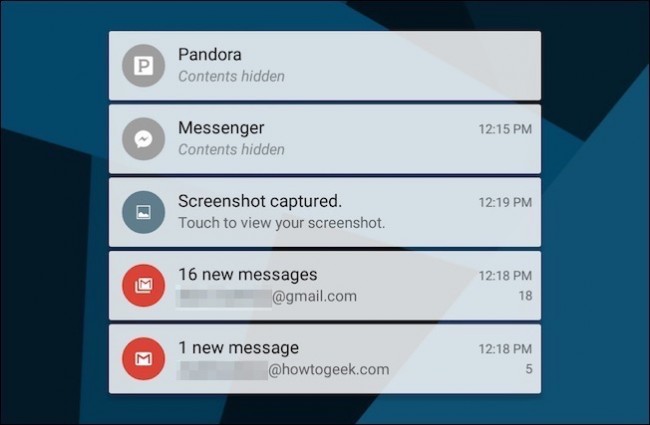
Désactiver les notifications, application par application
Si une application envoie régulièrement des notifications, vousne voulez pas voir, accédez aux paramètres de cette application et voyez s'il existe une option pour les désactiver. C'est généralement le meilleur moyen d'empêcher une application de vous envoyer des notifications.
Malheureusement, certaines applications insistent pour attirer votre attention. Les notifications de Facebook Messenger, par exemple, ne peuvent pas être désactivées - elles ne peuvent être désactivées que pendant 24 heures maximum.

Android Lollipop a apporté un peu de raison et de réconfort dans ce domaine en introduisant la possibilité de bloquer les notifications de n'importe quelle application. Ce paramètre est également disponible sur Marshmallow.
Lorsque vous appuyez sur «Notifications d'application» sur leÉcran Paramètres de notification, une liste déroulante de toutes vos applications installées s'affiche. Si nous faisons défiler jusqu'à l'application Messenger susmentionnée, nous pouvons vous montrer comment cela fonctionne. Il convient de mentionner que si Lollipop décompose la liste en sections alphabétiques, Marshmallow élimine les sous-titres au lieu d'une simple liste alphabétique.

Vous pouvez effectuer des ajustements précis sur la façon dont une applicationvous dérange. Vous pouvez bloquer complètement les notifications, de sorte qu'elles existent sur notre appareil sans vous le rappeler constamment. De plus, vous pouvez également marquer ces notifications comme "sensibles" et / ou "prioritaires".
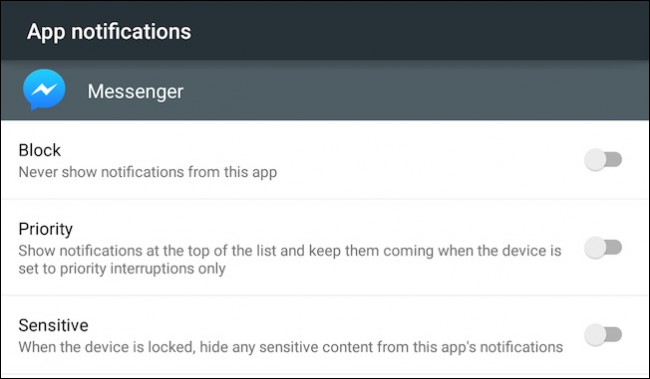
Les paramètres de sensibilité nous permettent de forcer certaines applications àmasquer leur contenu sur l'écran de verrouillage, donc si vous voulez réellement voir qui envoie des e-mails, vous pouvez, mais si vous ne voulez pas voir le texte ou les aperçus de Messenger, vous pouvez les affecter spécifiquement pour masquer leur contenu.
APPARENTÉ, RELIÉ, CONNEXE: Les paramètres déroutants d’Android «Ne pas déranger», a expliqué
Les interruptions prioritaires concernent les applications qui peuvent vous avertir lorsque la fonction Ne pas déranger est activée. Si une application est marquée comme prioritaire, elle sera acceptée si l'option Ne pas déranger est définie sur «Priorité uniquement».
Dans Marshmallow, cette section comprend également unl'option «Autoriser l'aperçu». Cette fonctionnalité a été introduite dans Android 6.0 et permet à une notification d'apparaître au-dessus d'autres applications afin que vous puissiez la vérifier rapidement sans quitter les applications de premier plan.

Enfin, certaines applications peuvent avoir un engrenage de paramètres dans le coin supérieur droit de sa fenêtre Notifications d'application. Cela vous amènera aux paramètres de notification dans cette application.
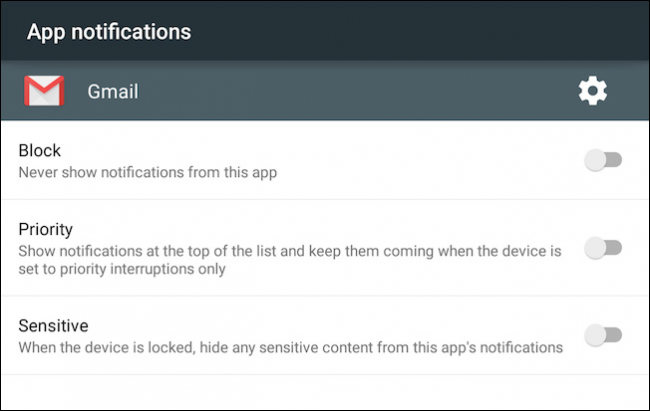
As de guimauve dans le trou
Marshmallow a également une astuce dans sa manche que vous ne trouverez pas sur Lollipop en ce qui concerne les notifications.

Lorsque vous obtenez un ennuyeux ou autrement gênantet devez la désactiver rapidement, appuyez longuement dessus et appuyez sur la bulle «i». Boom: vous êtes immédiatement redirigé vers les paramètres de notification de cette application, où vous pouvez la bloquer définitivement.
Les paramètres de notification actuels d'Android ajoutent unune grande flexibilité sur la façon dont il vous alerte sur l'ensemble du système. Vous n'avez plus besoin d'ouvrir chaque application, puis d'ouvrir ses préférences pour les paramètres de notification. Vous pouvez toujours le faire, mais l'inclusion par Lollipop des paramètres de notification d'application signifie que vous avez un contrôle systématique sur tout.